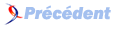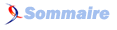VI. TD5 - Responsive design▲
VI-A. Introduction▲
Les smartphones, les tablettes et tous les appareils de la mobilitÊ demandent de repenser le web d'aujourd'hui. Concevoir un site ou une application Web s'adressant à tous ces mÊdias n'est pas une tâche triviale. Voici un aperçu des nombreuses solutions existantes :
- une solution en pur CSS. En effet, le CSS est le langage de base pour la mise en page des pages Web. Il est donc en constante Êvolution (CSS3 en cours d'Êlaboration) pour s'adapter aux nouveaux besoins ;
- coder deux sites en HTML/CSS : un pour les ordinateurs et un pour les smartphones (et un pour les tablettes ? et un pour les smartwatch ?). Exemple lemonde.fr et mobile.lemonde.fr ;
- des applications natives pour chaque système (Android, iOS, Windows PhoneâŚ) ;
- l'utilisation de la puissance de JavaScript pour faire des mises en page adaptatives ;
- faire le site en Flash (très mauvaise idÊe, car il n'est plus supportÊ sur Android ni iOS).
Plus pour nous positionner dans cette jungle que par purisme, nous prendrons deux hypothèses de dÊpart :
-  Il n'y a pas besoin d'applications pour cela !  : pas besoin de faire du natif Android ou iOS ;
-  Il n'y a pas besoin de faire deux sites web pour cela !  : on s'interdit de faire un site Web pour mobile et un pour ordinateur.
Nous adopterons dans ce TD une approche itĂŠrative, en rajoutant au fur et Ă mesure des contraintes pour arriver Ă ce qui se fait aujourd'hui dans le responsive design.
VI-B. CSS2▲
Certaines propriÊtÊs n'ont pas attendu ni les nouveaux mÊdias ni le CSS3 pour s'imposer aux dÊveloppeurs. Elles prenaient dÊjà tout leur sens sur des sites particulièrement fournis et/ou sur des petits Êcrans 15 pouces.
VI-B-1. Les pourcentages ÂŤÂ %Â Âť▲
On peut commencer par exprimer toutes les tailles en relatif, en prenant comme rĂŠfĂŠrence la largeur de l'ĂŠcran. C'est ce que nous avons dĂŠjĂ fait en utilisant des dimensions en %.
Exercice 1
- Donnez Ă <body> la width de 100%. Donnez Ă la propriĂŠtĂŠ margin la valeur auto si ce n'est pas le cas.
- Enlevez au besoin la marge de gauche de 10% sur le <aside> et changez les dimensions relatives de <article> et <aside> Ă respectivement 67% et 33%.
Note : si adapter les largeurs en pourcentage marche bien, ce n'est pas le cas des hauteurs. Cela est dÝ au fait que la largeur de la page est connue (c'est la largeur de la fenêtre d'affichage du navigateur) mais sa hauteur ne l'est pas encore⌠(puisque la page n'est pas encore affichÊe et que la hauteur va dÊpendre de la quantitÊ de contenu). Autrement dit, la hauteur de la zone du navigateur oÚ s'affiche la page (viewport height) n'est pas forcÊment la hauteur de la page(2) (et c'est liÊ à la prÊsence d'un ascenseur à droite pour descendre dans la page).
VI-B-2. max-width et min-width▲
Les règles prÊcÊdentes permettent d'avoir un rapport homogène, mais pas un rendu optimal :
- sur de petits ĂŠcrans d'ordinateur, des ĂŠlĂŠments ne peuvent pas ĂŞtre correctement affichĂŠs (des images, des colonnesâŚ) ;
- sur de très grands Êcrans, le texte devient illisible : les yeux fatiguent à cause des lignes trop longues.
Pour contraindre les dimensions maximales et minimales, nous utiliserons max-width, max-height, min-width et min-height, qui prennent le mĂŞme type de valeur que width et height.
Exercice 2
VI-B-3. Overconstraint▲
Mais que se passe-t-il quand on mÊlange min-width et des tailles en pourcentage ? Prenons l'exemple suivant
qui s'affiche comme suit
Exercice 3
Remarquez en changeant la largeur de votre fenêtre (ou en zoomant) que :
- Les deux <div> prennent toute la largeur quand <body> a une largeur infĂŠrieure Ă 800px (donc le premier <div> a une largeur de moins de 400px)Â ;
- Mais quand la largeur de <body> est supĂŠrieure Ă 800px, alors les deux <div> ne remplissent plus toute la largeur de <body>.
Nous allons utiliser display:flex pour mieux mÊlanger les tailles relatives et les contraintes min-width/max-width. Nous avions dÊjà vu les règles de la colonne de gauche de cette super page sur FlexBox : c'Êtait celles qui s'appliquaient au parent. Nous allons maintenant nous pencher sur la colonne de droite qui s'applique aux balises enfants. Regardez particulièrement les propriÊtÊs flex-shrink (valeur par dÊfaut 1), flex-grow (valeur par dÊfaut 0). Pour l'instant, nous ne toucherons pas à flex-basis (qui gardera donc son comportement par dÊfaut auto).
Exercice 4
- Lisez la section sur flex-shrink et flex-grow dans le guide de FlexBox ou toute autre page Web. N'hĂŠsitez pas Ă parler de votre comprĂŠhension avec votre professeur.
-
Donnons un exemple d'utilisation de flex-grow. Votre boulot est de vĂŠrifier que vous comprenez son fonctionnement.
Nous pouvons dĂŠsormais rĂŠsoudre le problème prĂŠcĂŠdent avec flex-grow:1;.Sélectionnezqui s'affiche comme suit
Maintenant que la largeur de <body> est supÊrieure à 800px, alors le second <div> voit sa largeur augmenter grâce à flex-grow
:1;. Donc les deux <div> remplissent toujours la largeur de <body>. -
Changez les largeurs de <article> et <aside> pour qu'elles soient par dĂŠfaut de 300px et 200px. Mettez les propriĂŠtĂŠs flex-shrink et flex-grow pour ces deux ĂŠlĂŠments Ă 0.
Bougez la largeur de la page. Est-ce que les largeurs de <article> et <aside> changent ? -
Nous souhaitons que quand l'ĂŠcran est trop large, l'espace restant soit rĂŠparti entre <article> et <aside> de telle sorte que l'espace gagnĂŠ par <article> soit 3 fois plus grand que celui gagnĂŠ par <aside>.
Quelle propriÊtÊ CSS devez-vous utiliser pour avoir ce comportement ? ImplÊmentez ce comportement. -
Pour vĂŠrifier que vous avez bien rĂŠpondu Ă la question prĂŠcĂŠdente, redimensionnez la fenĂŞtre du navigateur pour que la largeur de <body> soit de 620px.
Quelles devraient ĂŞtre selon vous les largeurs de <article> et <aside>Â ? Inspectez maintenant les largeurs de <article> et <aside> pour vĂŠrifier votre calcul. - Nous souhaitons que quand l'ĂŠcran est trop petit, <article> diminuera de deux tiers de la largeur Ă supprimer et <aside> diminuera du reste.
Quelle propriÊtÊ CSS devez-vous utiliser pour avoir ce comportement ? ImplÊmentez ce comportement.
VI-B-4. Problèmes plus complexes▲
Il arrive un moment oĂš diminuer encore la taille n'a plus de sens. Il faut prendre des mesures draconiennes, par exemple passer <aside> sous <article> ou carrĂŠment supprimer <aside>.
Les règles CSS dÊjà vues en TD ne permettent pas de coder ce genre de comportement. Il nous faut une façon d'Êcrire du CSS qui ne sera valide que dans des cas prÊcis. Nous verrons dans la prochaine section comment cela est possible en CSS3.
VI-C. Votre site de Chuck Norris sur mobile▲
VI-C-1. Les outils pour travailler ?▲
Jusqu'ici on pouvait considÊrer que tous les outils de dÊveloppement d'Internet Explorer/Firefox/Chrome Êtaient Êgaux. En fait celui de Chrome Êtait dÊjà un peu meilleur :
- autocomplÊtion des règles CSS ajoutÊes dynamiquement ;
- liste dÊroulante des valeurs possibles des champs ;
- plus rapide, plus stable (un processus par onglet)Â ;
- etc.
En tout cas, pour le reponsive design il n'y a pas photo : Chrome (ou son pendant libre Chromium) est vraiment votre  best-friend-ever .
VI-C-2. Que fait mon navigateur Web sur tĂŠlĂŠphone par dĂŠfaut pour un site ?▲
Comment peut-on rendre un site Internet compatible mobile à moindre coÝt ?
Voici l'algorithme (simplifiÊ) opÊrant par dÊfaut :
- gÊnÊrer le site sur une taille d'Êcran virtuel, disons d'une largeur de 980px ;
- faire un zoom arrière de manière à faire rentrer le site dans l'Êcran du smartphone ; (oui, cela fait de petits ÊlÊments) ;
- supposer que l'utilisateur connaÎt le pinch to zoom pour naviguer dans le site :

Et ça marche ! De fait, c'est ce que font par dÊfaut les smartphones quand ils tombent sur un site non responsive.
Exercice 5
- Dans les outils dĂŠveloppeurs (F12) de Chrome/Chromium, passez dans le device mode
 ÂŤÂ Samsumg Galaxy S5Â Âť sous Chrome/Chromium et rechargez votre page. Constatez que le site s'affiche en tout petit.
ÂŤÂ Samsumg Galaxy S5Â Âť sous Chrome/Chromium et rechargez votre page. Constatez que le site s'affiche en tout petit. - VĂŠrifiez que la taille du <body> est de 980px, ce qui signifie que l'algorithme prĂŠcĂŠdent a ĂŠtĂŠ utilisĂŠ pour l'affichage.
Remarquez aussi que la largeur de l'affichage est de 360px, ce qui signifie qu'un zoom arrière est effectuÊ.
Même si cela marche, on ne peut pas dire que cela soit optimal. L'utilisateur mobile n'a pas la même attente que l'utilisateur sur ordinateur, il veut avoir accès rapidement aux informations essentielles, sans fioritures. On imagine que sur une smart watch par exemple un site comme MÊtÊo France serait largement plus dÊpouillÊ (sur une smartwatch elle afficherait un nuage ou un soleil et la tempÊrature par exemple).
Typiquement nous voulons enlever des parties entières du site suivant la taille de l'Êcran.
La première chose à faire est donc de demander aux navigateurs de ne plus faire l'algorithme prÊcÊdent (puisqu'on va le gÊrer nous-même) dans la balise <head> :
<meta name="viewport" content="width=device-width, initial-scale=1">Exercice 6
- Ajoutez cette instruction au site de Chuck Norris et visualisez avec Chrome en choisissant un smartphone. Inspectez la largeur de <body>. Que constatez-vous ?
Vous devez constater que l'algorithme prÊcÊdent ne s'applique plus. En gros le navigateur n'essaie plus d'être intelligent : il vous laisse prendre le relai.
VI-D. La solution technique CSS3Â : les media queries▲
Les media queries sont un jeu d'options ajoutÊes à la norme CSS3 et qui permettent de dÊfinir des règles CSS qui ne s'appliqueront que sous certaines conditions spÊcifiques.
Il existe deux manières diffÊrentes de faire appel à une media query :
-
soit vous souhaitez un fichier CSS spĂŠcifique en entier, mais uniquement dans certaines conditions. Alors il faut ajouter Ă l'en-tĂŞte <head> de la page web une dĂŠclaration de fichier CSS standard, Ă laquelle on ajoute l'attribut media et une condition spĂŠcifique.
Sélectionnez<linkrel="stylesheet"media="condition"href="mon_css_special.css"/>N'oubliez pas que le dernier CSS chargĂŠ prend le pas sur les prĂŠcĂŠdents. Pensez donc Ă toujours dĂŠclarer vos media queries en dernier, sinon elles seront systĂŠmatiquement ĂŠcrasĂŠes par votre CSS ÂŤÂ standard  ;
- soit vous souhaitez que juste certaines règles s'appliquent sous certaines conditions. Alors vous englobez vos règles avec la syntaxe suivante :
2.
3.
4.
@media(ma_condition) {
div {background-color:white;}
...
}
Une media query fonctionne de la manière suivante : la condition est ÊvaluÊe et retourne une valeur  vrai  ou  faux . Si la valeur est vraie, le fichier CSS/la règle CSS (selon la mÊthode employÊe) est appliquÊe.
Chaque condition est formÊe à partir d'une ou plusieurs conditions de base. Parmi l'ensemble des conditions possibles, nous allons nous intÊresser particulièrement aux suivantes :
-
min-width, max-width, min-height et max-height : permettent de renseigner une dimension minimale/maximale à remplir pour que la condition soit vraie. Par exemple,
Sélectionnez1.
2.
3.@media(min-width:100px){div{background-color:white;}} - orientation : prend les valeurs landscape (Êcran horizontal) ou portrait (Êcran vertical)
Les conditions de base peuvent être combinÊes ensemble pour former des conditions complexes en utilisant les opÊrateurs logiques :
-  and  (ET) : les deux conditions de base doivent être vraies pour que la condition soit vraie ;
-  ,  (OU) : au moins l'une des conditions de base doit être vraie pour que la condition soit vraie ;
-  not  (NON) : la condition de base qui suit le not doit être fausse pour que la condition soit vraie.
Exemple : la règle (min-width: 500px) and (min-height: 800px) n'est vraie que si la largeur de l'affichage est supÊrieure (ou Êgale) à 500px et la hauteur supÊrieure à 800px.
Exercice 7
- Allez sur le site Bootstrap et constatez qu'il y a deux largeurs pour lesquelles la mise en page change.
- Utilisez le device mode pour afficher les media queries (cliquer sur les trois points verticaux du device mode pour afficher ces media queries).
- Que se passe-t-il visuellement dans le menu lorsque vous redimensionnez la fenêtre autour du point de rupture situÊ à 768px ?
VI-D-1. Les points de rupture▲
Afin d'organiser nos media queries, on utilise en gÊnÊral trois ou quatre valeurs de largeur d'Êcran, par exemple :
- 480px (Smartphone)Â ;
- 768px (Tablette)Â ;
- 992px (Êcran d'ordinateur  Standard ) ;
- 1200px (Êcran d'ordinateur  Large ).
Exercice 8
- En dessous de 768px ne plus afficher la table de comparaison (de toute façon s'il ne doit rester qu'un seul, ce sera Chuck Norris).
- En dessous de 480px faire en sorte qu'<aside> et <article> soient en colonne et plus en ligne.
- (Optionnel) Sur une smartwatch (width 168px), n'affichez que les citations de Chuck Norris contenues dans le <aside>.
VI-D-2. Mettez-moi un burger au menu !▲
Quand la taille de l'Êcran est limitÊe, une bonne pratique en responsive design est de changer l'affichage du menu pour un bouton burger :

Lorsque l'on cliquera dessus, le menu apparaÎtra. Cela permet de ne pas perdre de place sur la page lorsque le menu est fermÊ. Pour fixer les idÊes, nous voulons un menu qui apparaÎt latÊralement à la manière des exemples suivants :
(Notez au passage que codepen.io est un très bon outil pour dÊcouvrir de nouvelles techniques !)
Exercice 9
Nous allons coder un deuxième menu, identique au premier dans son contenu, mais avec une mise en page diffÊrente. Nous allons afficher l'un ou l'autre des menus en fonction de la taille de l'Êcran.
- Ajoutez un <div> de classe burger contenant l'image de burger (largeur 50px) juste avant le menu <nav>.
- Ă partir du point de rupture âSmartphone', faites disparaĂŽtre l'ancien menu et faites apparaĂŽtre le <div
class="burger">Ă droite de la page (Ă la place du menu). -
ImplÊmentez le deuxième menu avec les caractÊristiques suivantes :
- son contenu est
2.
3.
4.
5.
6.
7.
8.
9.
<div class="burger">
<img src="images/burger.png" alt="burger" width="50px">
<div id="menu2">
<div><a href="./index.html">Accueil</a></div>
<div><a href="./facts.html">Facts</a></div>
<div><a href="./news.html">ActualitĂŠs</a></div>
<div><a href="./contact.html">Contact</a></div>
</div>
</div>
- il se positionne par rapport à la fenêtre d'affichage (quelle valeur de position faut-il mettre ?), tout en haut à droite ;
- il occupe 80Â % de la largeur de la fenĂŞtre d'affichage et 100Â % de sa hauteur (cherchez sur le Web les unitĂŠs de mesure vh et vw(3))Â ;
- il est visuellement au-dessus des autres ĂŠlĂŠments du site (cherchez sur le Web la propriĂŠtĂŠ z-index)Â ;
- les sous-menus sont disposĂŠs verticalement.
Note : le hover sur les sous-menus n'a pas de sens sur tÊlÊphone portable. Il faudra gÊrer le clic avec du JS. La bonne solution est⌠suspense, vous la verrez en 2e annÊe.
VI-D-3. La mobilitĂŠ en gĂŠnĂŠral▲
Les contraintes liÊes à la mobilitÊ ne se limitent pas au responsive design. Pour vous donner une idÊe plus complète, voici d'autres exemples de contraintes fortes qui viennent s'ajouter :
- dÊbit du rÊseau ;
- faible capacitĂŠ du mĂŠdia (processeur, mĂŠmoire viveâŚ) ;
- mode offline (on peut passer sous un pont⌠il faut prÊvoir pour le cas ÊchÊant un cache local qui stocke les opÊrations courantes, afin de les consommer lorsque le rÊseau revient) ;
- changement de paradigme de l'interface homme-machine (mouse over, menu dĂŠroulantâŚ).
VII. Note de la rĂŠdaction de Developpez.com▲
Nous tenons Ă remercier Romain Lebreton qui nous a aimablement autorisĂŠs Ă publier son tutoriel. Nous remercions ĂŠgalement Winjerome pour la mise au gabarit et Claude Leloup pour la relecture orthographique.